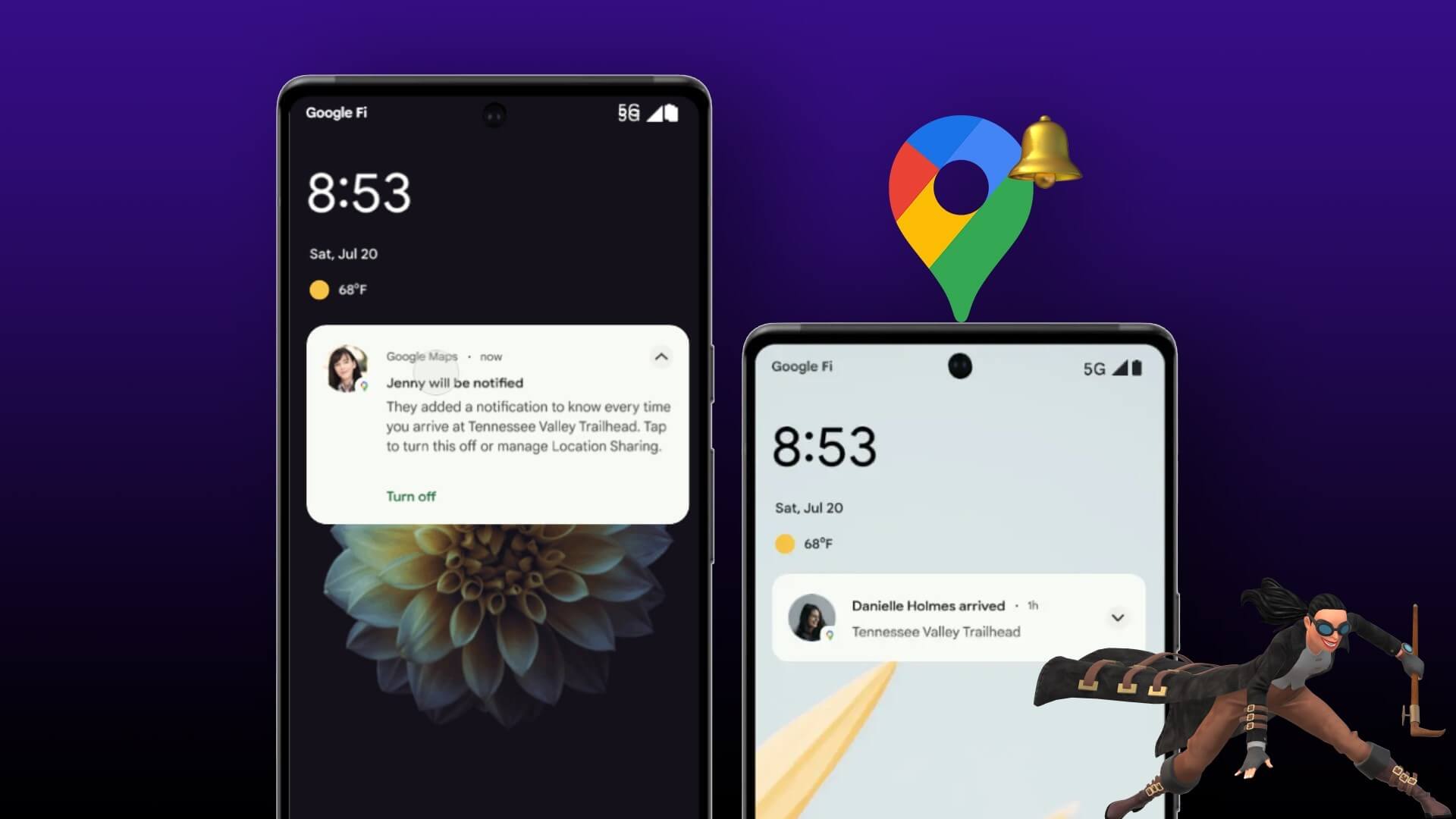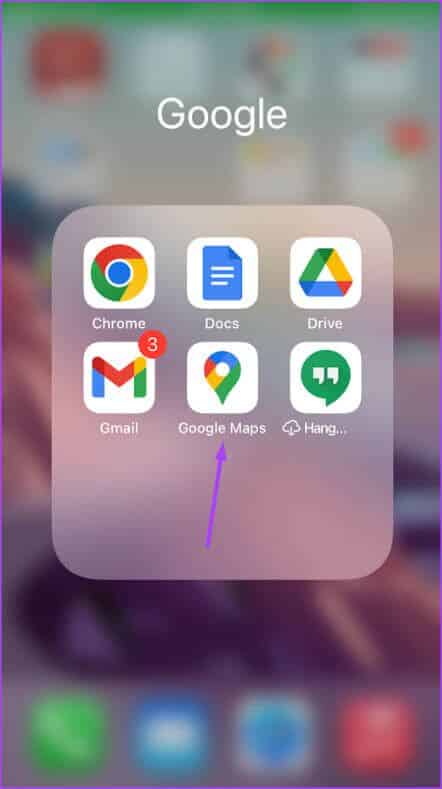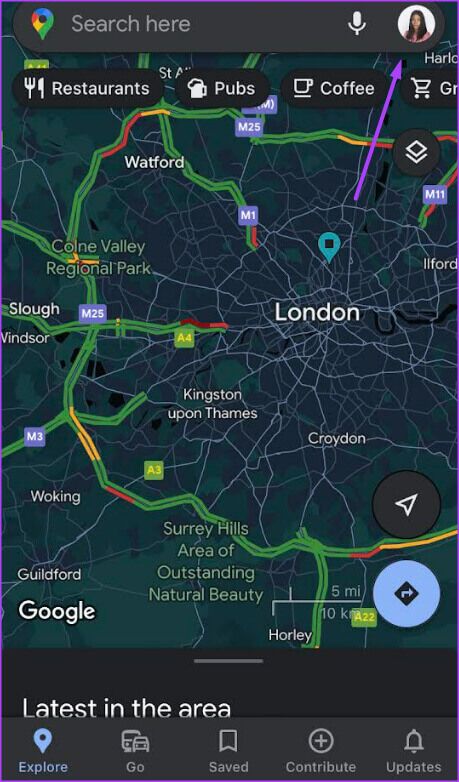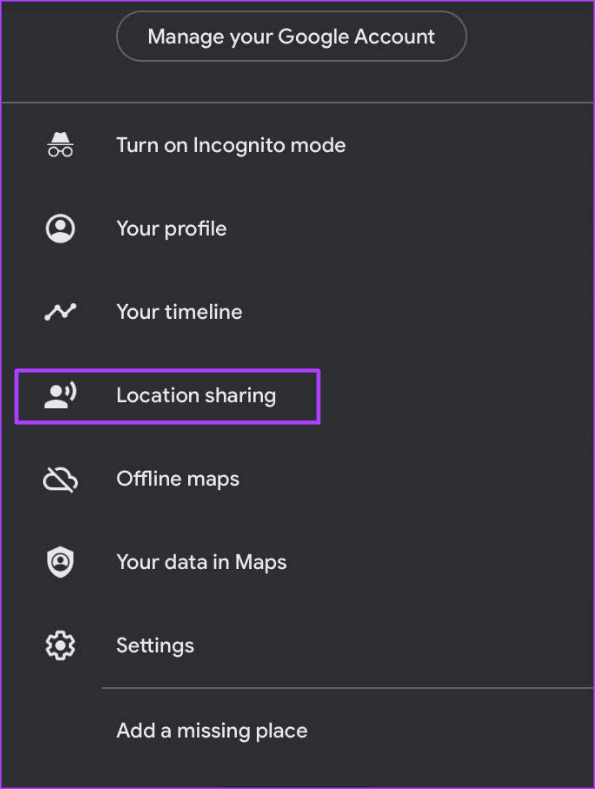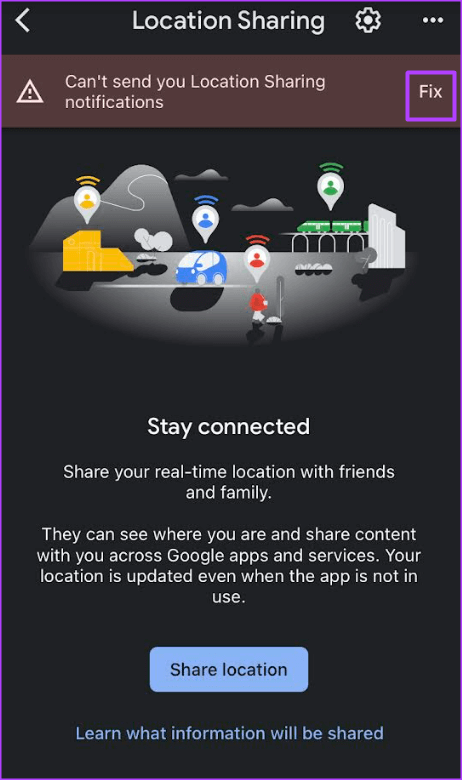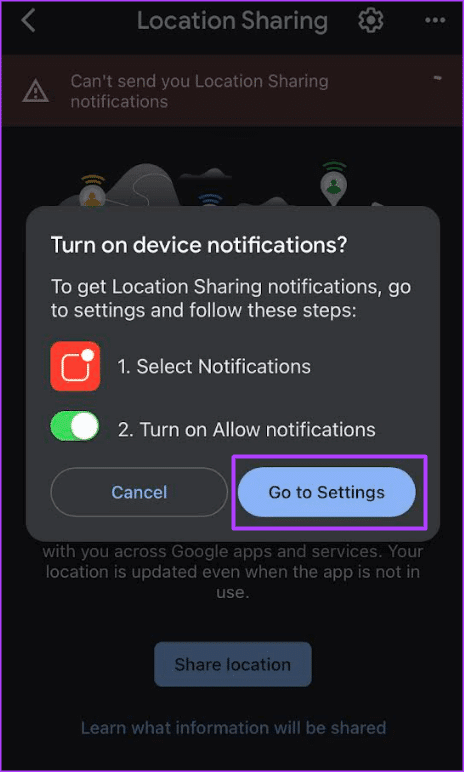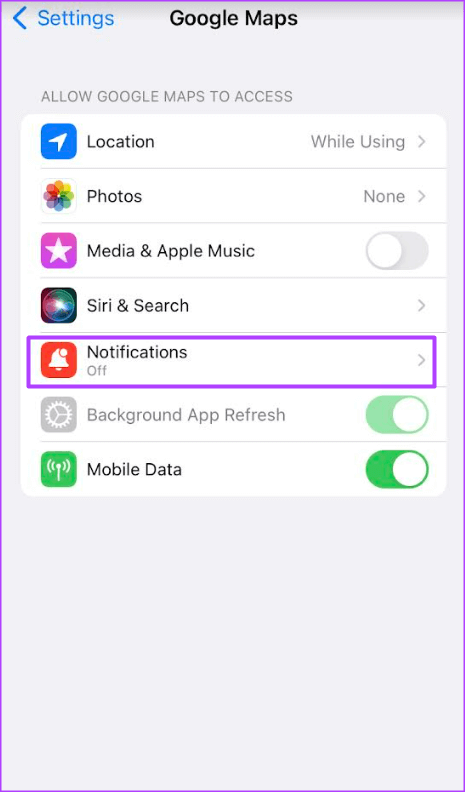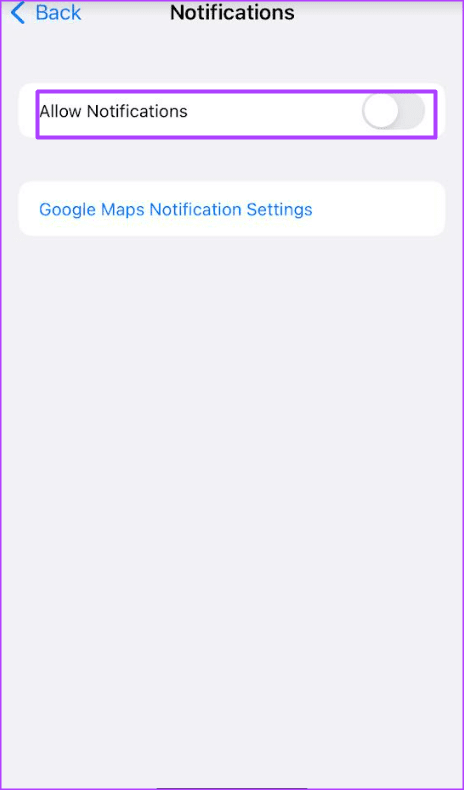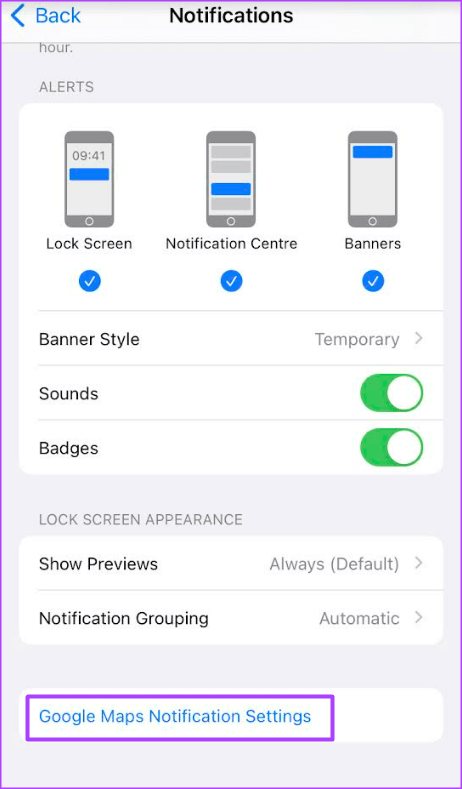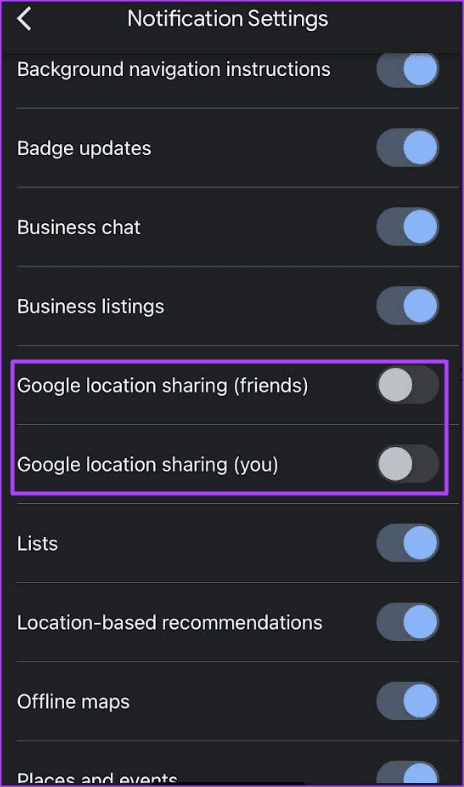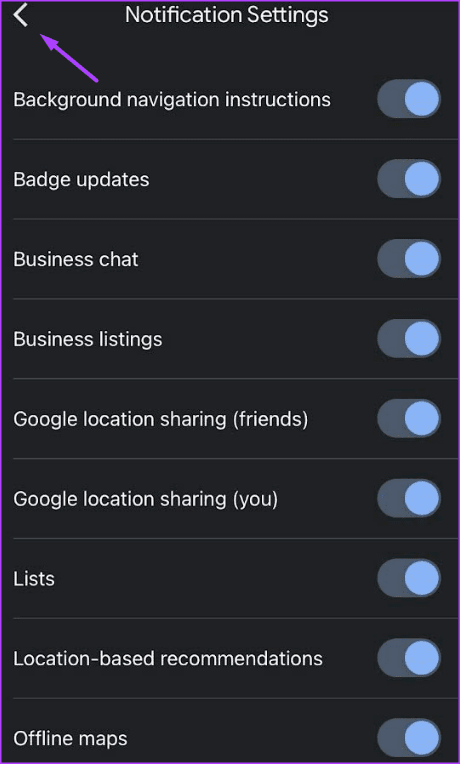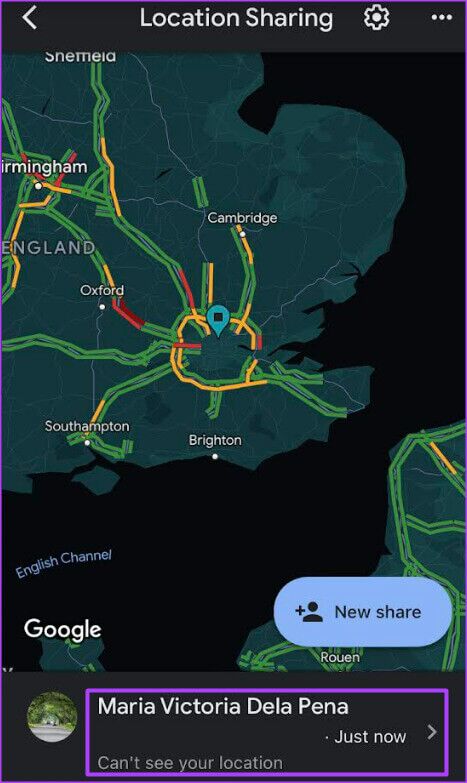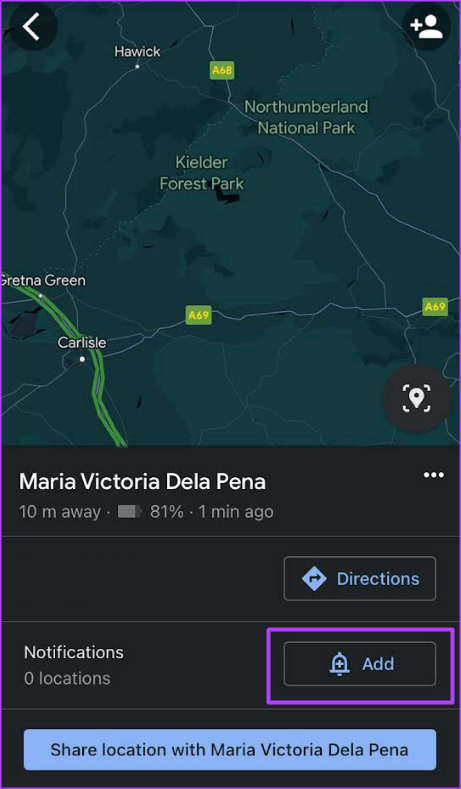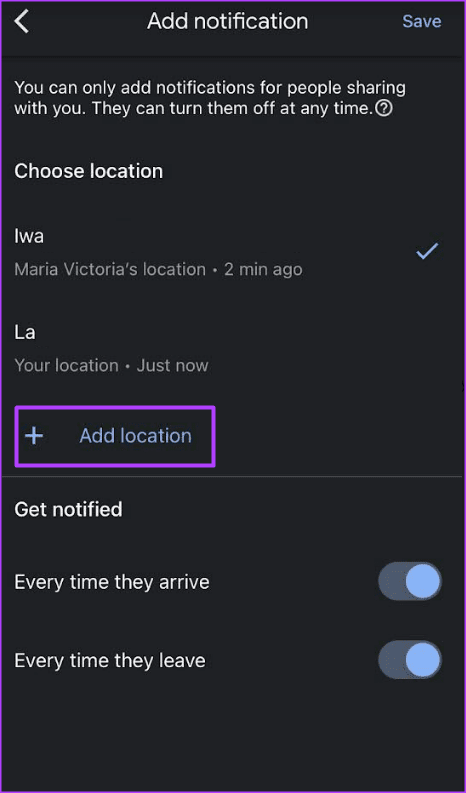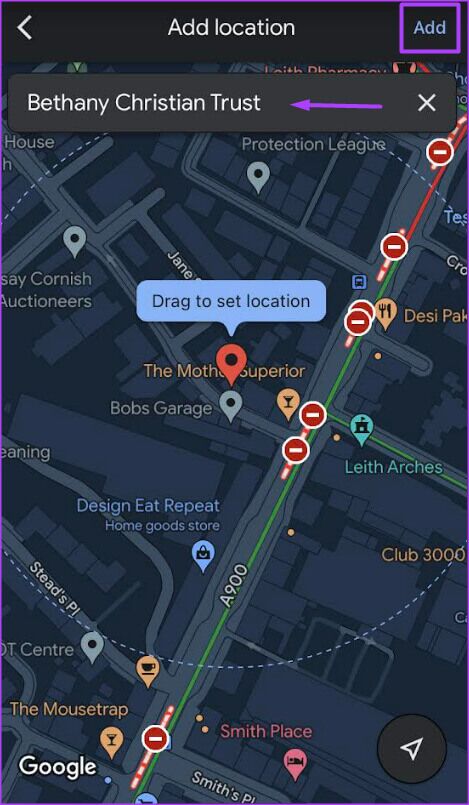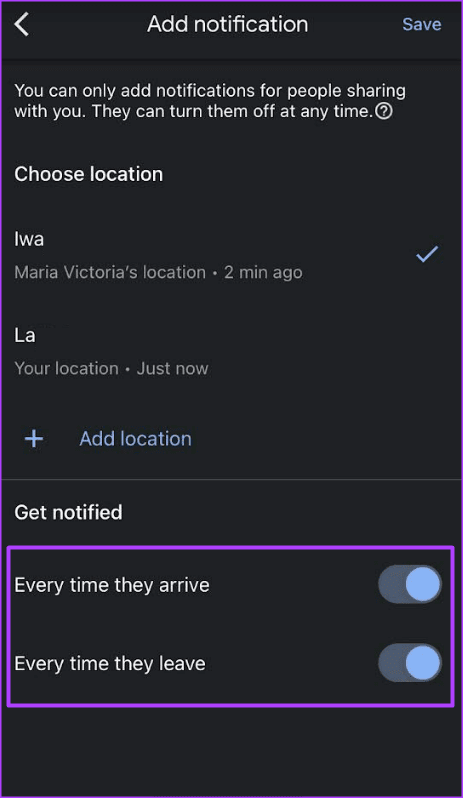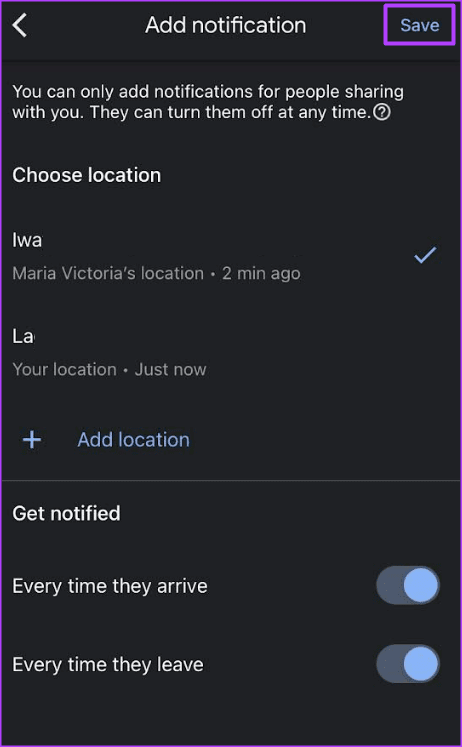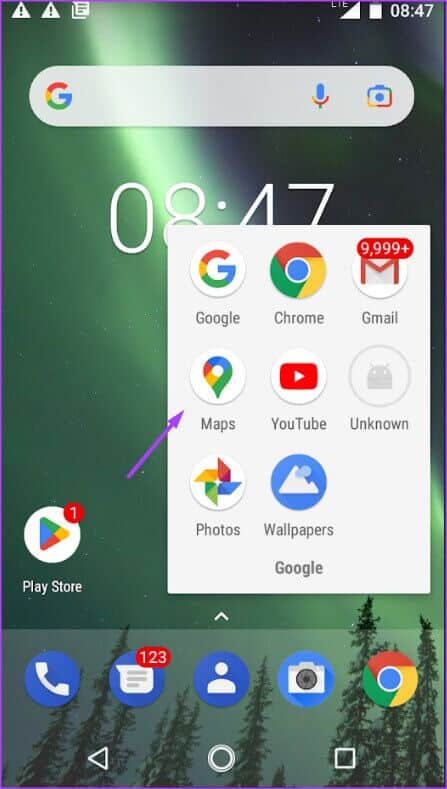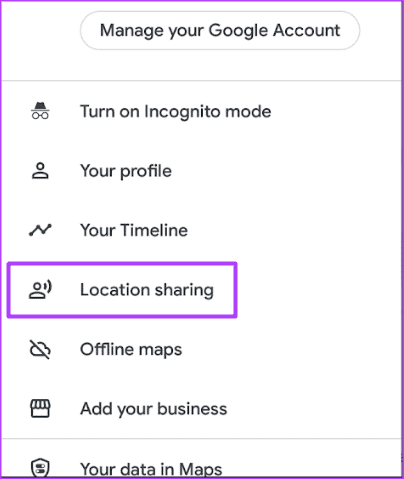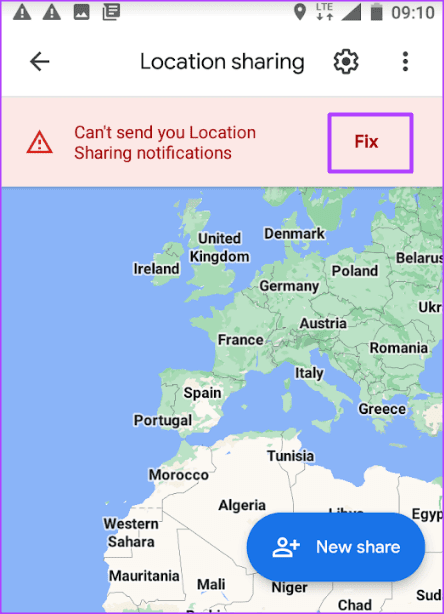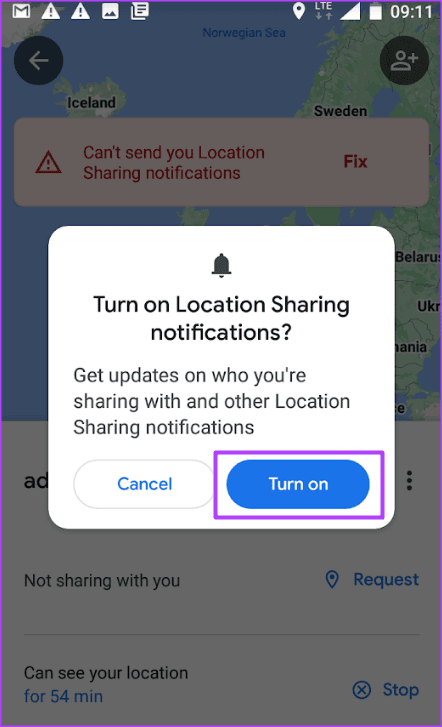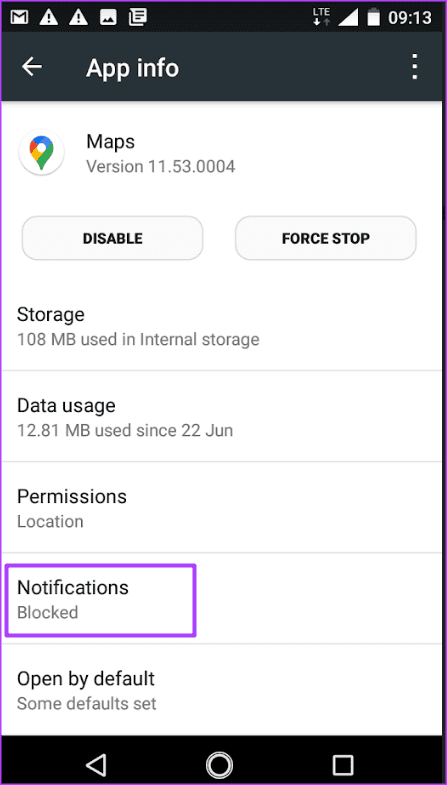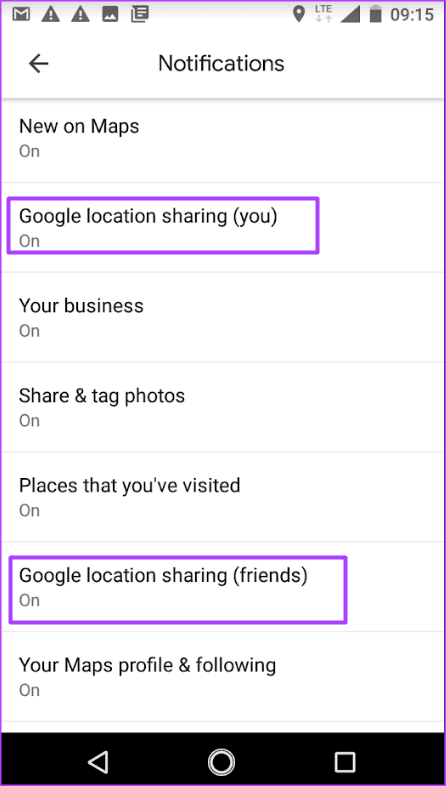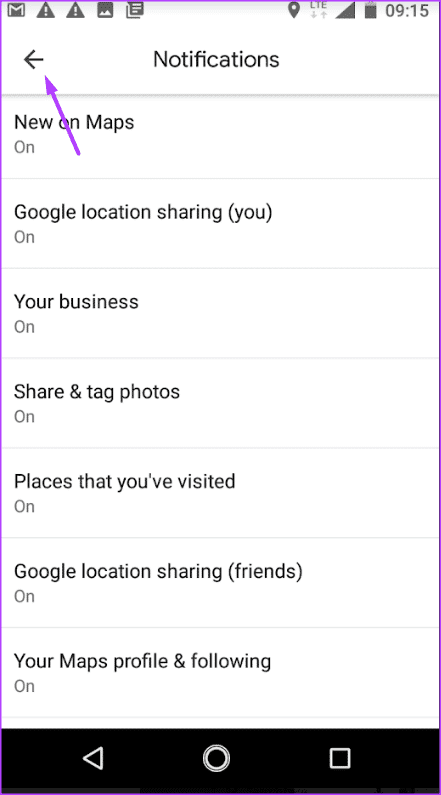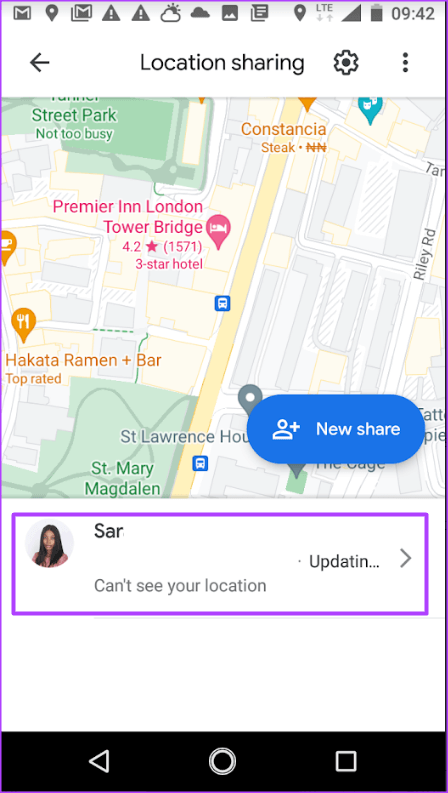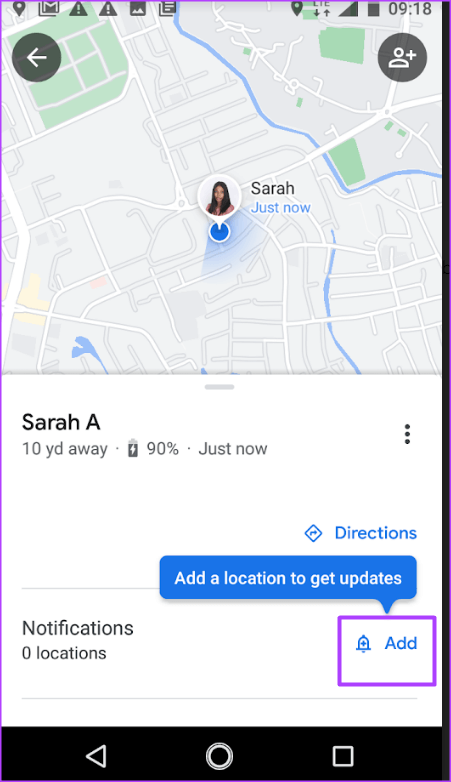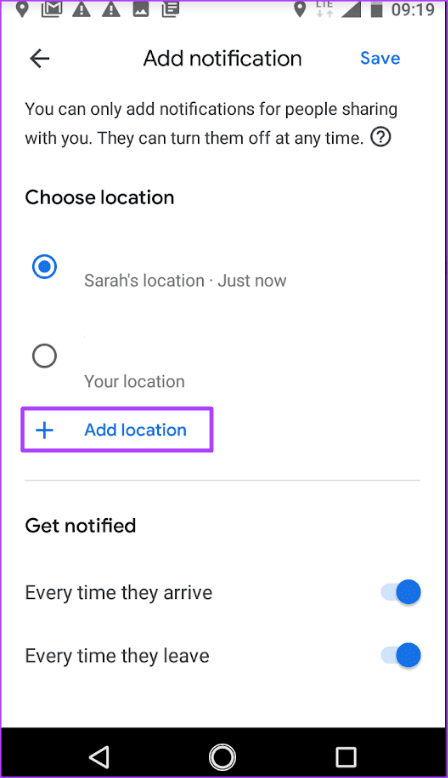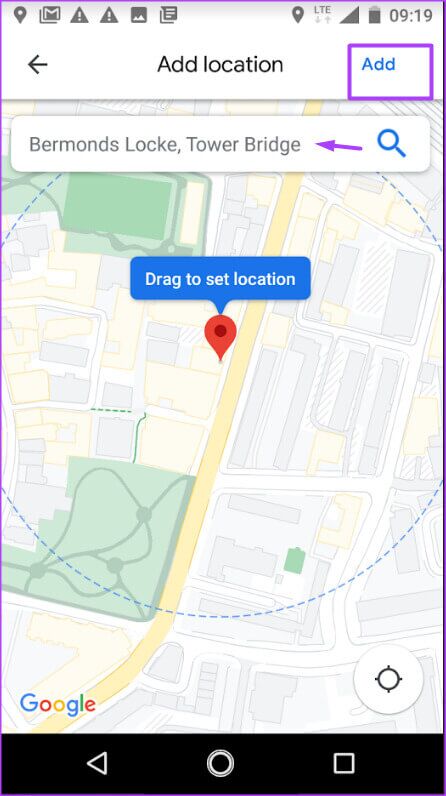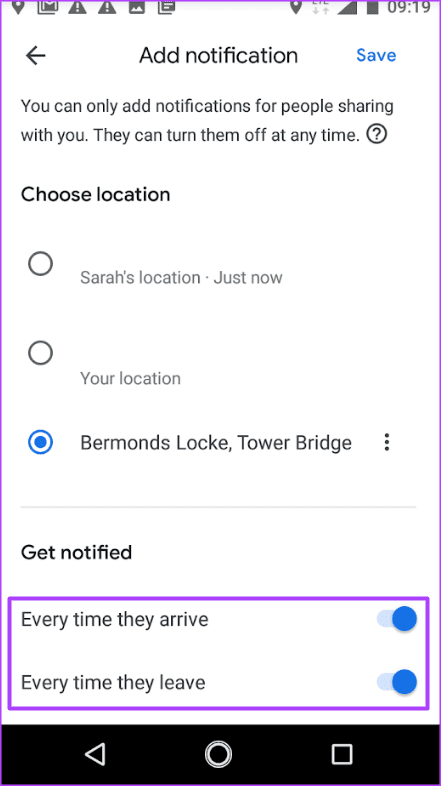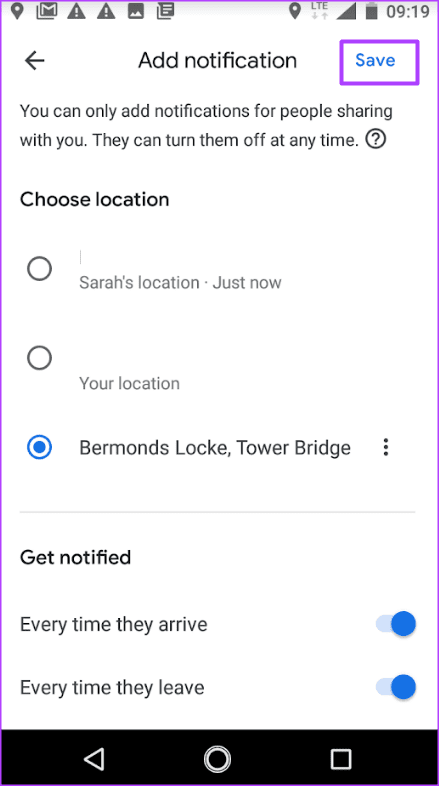Comment gérer les notifications de partage de position dans Google Maps pour mobile
En tant que plate-forme de cartographie Web, Google Maps offre des fonctionnalités telles que des vues panoramiques à 360°, des images satellite etPlanification de trajectoire. Vous pouvez activer le partage de position avec Google Maps pour permettre à vos amis et à votre famille de se déplacer. Cependant, vous devrez garder l'application Google Maps ouverte pour afficher l'emplacement de toute personne qui partage son emplacement avec vous.
Si vous êtes trop occupé, ouvrir constamment Google Maps pour vérifier l'emplacement d'un ami peut être distrayant. Un moyen simple de résoudre ce problème consiste à activer les notifications de partage de position sur Google Maps. De cette façon, lorsqu'une personne partage sa position avec vous, vous êtes averti lorsqu'elle arrive ou quitte une position spécifique. Voici comment activer et ajouter des notifications de partage de position pour les lieux sur vos appareils mobiles.
Comment activer les notifications de partage de position dans Google Maps pour IPHONE
Par défaut, le partage de position dans Google Maps est généralement désactivé pour votre compte. Pour l'activer, suivez les étapes ci-dessous :
Étape 1: Clique sur Application Google Maps Sur un appareil iPhone à vous de l'exécuter.
Étape 2: Clique sur Votre photo de profil en haut à droite de la Application.
Étape 3: من Les options , Cliquez Emplacement partagé.
Étape 4: Si avis Partagez votre position Une fois qu'il est désactivé, vous verrez un message d'avertissement en haut de la page qui indique "Je ne peux pas vous envoyer de notifications de partage de position". appuyez sur Option de réparation à côté.
Étape 5: Vous verrez un message pop-up vous rediriger vers Paramètres iPhone le tien. Clique sur Aller aux paramètres.
Étape 6: Clique sur Option de notification En Paramètres Google Maps IPhone.
Étape 7: Appuyez sur le bouton Commutateur à côté de permettre Avec notifications Pour l'activer.
Étape 8: Faites défiler vers le bas page Et cliquez "Paramètres de notification de Google Maps".
Étape 9: Défiler Paramètres de notification Activez les bascules suivantes :
- Partage de position Google (amis)
- Partager une position Google (vous)
Étape 10: Clique sur flèche arrière En Paramètres Notifications pour revenir à Page d'accueil de Google Maps.
Comment ajouter des notifications de partage de position pour les lieux sur Google Maps pour IPHONE
Le partage de position met constamment à jour la position de vos amis et de votre famille pour vous en informer. Cependant, si vous souhaitez savoir quand ils arrivent ou quittent une destination particulière, voici comment ajouter une notification de partage de position pour un lieu spécifique.
Étape 1: Clique sur Application Google Maps Sur un appareil iPhone à vous de l'exécuter.
Étape 2: Clique sur Votre photo de profil Dans le coin supérieur droit de Application.
Étape 3: من Les options , Cliquez Emplacement partagé.
Étape 4: Clique sur Profil de la personne dont la position a été partagée avec vous.
Étape 5: Appuyez sur le bouton "Ajouter" a coté Notifications.
Étape 6: dans la sélection Localisation , Cliquez Ajouter un site.
Étape 7: Type Adresse qui aimerait être fait votre avis به Et cliquez "Ajouter".
Étape 8: Sous Recevoir une notification, assurez-vous que la bascule est activée pour les notifications suivantes :
- Chaque fois qu'ils arrivent
- Chaque fois qu'ils partent
Étape 9: Clique sur Sauvegarder pour activer vos modifications.
Comment activer les notifications de partage de position sur Google Maps pour ANDROID
Le partage d'un emplacement dans Google Maps pour les appareils Android est assez similaire. Voici comment activer le partage de position sur l'application Google Maps pour Android :
Étape 1: Cliquez sur Appliquer Google Map sur votre appareil Android pour y jouer.
Étape 2: Clique sur Votre photo de profil Dans le coin supérieur droit de Application.
Étape 3: Dans les options, appuyez sur Emplacement partagé.
Étape 4: Si avis Partagez votre position S'il se bloque, vous verrez un message d'avertissement en haut de la page indiquant "Je ne peux pas vous envoyer de notifications de partage de position. Cliquer sur Réformer A côté de lui.
Étape 5: Vous verrez un message contextuel vous demandant d'activer les notifications de partage de position sur votre appareil Android. Appuyez sur Activé pour accéder aux paramètres Android.
Étape 6: Appuyez sur Option Notifications En Paramètres Google Maps sur votre appareil Android.
Étape 7: Appuyez sur le bouton Commutateur à côté de permettre Avec notifications Pour l'activer.
Étape 8: Défiler Paramètres de notification Activez les bascules suivantes :
- Partage de position Google (amis)
- Partager une position Google (vous)
Étape 9: Appuyez sur la flèche de retour dans Paramètres de notification Pour revenir à la page principale de Maps Google.
Comment ajouter des notifications de partage de position pour les lieux sur Google Maps pour Android
Voici comment ajouter une notification de partage de position pour un lieu spécifique sur Google Maps pour les appareils Android.
Étape 1: Clique sur Application Google Maps sur votre appareil Android pour y jouer.
Étape 2: Clique sur Votre photo de profil en haut à droite de la Application.
Étape 3: من Les options , Cliquez Emplacement partagé.
Étape 4: Clique sur Profil de la personne qui a été fait Partagez sa position avec vous.
Étape 5: Cliquez sur le bouton Ajouter à côté de Notifications.
Étape 6: Sous Sélection du site , cliquez sur Ajouter position.
Étape 7: Type Adresse vous souhaitez être averti et cliquez sur Ajouter.
Étape 8: Sous Recevoir une notification Assurez-vous que la bascule est activée pour les notifications suivantes :
- Chaque fois qu'ils arrivent
- Chaque fois qu'ils partent
Étape 9: Cliquez sur Enregistrer pour activer vos modifications.
Correction de Google Maps affichant un mauvais emplacement
Il est important de noter que lorsqu'une personne partage sa position avec vous, elle peut également désactiver le partage ou inclure une échéance urgente. Donc, si vous arrêtez de recevoir des notifications, c'est quelque chose que vous devez garder à l'esprit. En même temps, si vous remarquez que l'emplacement affiché est différent de l'endroit où vous connaissez la personne, cela peut Montrez votre application خطأsite et peut vouloir résoudre ce problème.